Jak naprawić Spotify Problemy z odtwarzaniem na Samsung Galaxy S7
Spotify jest jednym z najpopularniejszych i najlepszych, jeśli strumieniowanie muzyki znajdzie się w centrum dyskusji. Jest to aplikacja obsługiwana przez kilka gadżetów, więc dostęp do niej nie powinien stanowić problemu. Niestety, platformy społecznościowe były pełne skarg od użytkowników Samsunga Galaxy S7, wspominających o pewnych problemach Spotify słuchający.
Dzięki powyższym Spotify użytkownicy, którzy są również użytkownikami Samsunga Galaxy S7, szukają teraz obejść, aby temu zaradzić problemy z Samsungiem Galaxy S7 Jeśli chodzi o Spotify przesyłanie strumieniowe. To będzie główny program tego artykułu, oprócz dzielenia się najczęstszymi Spotify problemy na Samsungu Galaxy S7.
Treść artykułu Część 1. Najczęstsze Spotify Problemy z Samsungiem Galaxy S7Część 2. Sugerowane rozwiązania do rozwiązania Spotify Problemy z Samsungiem Galaxy S7Część 3. Najlepsze rozwiązanie do naprawy Spotify Problemy z Samsungiem Galaxy S7Część 4. streszczenie
Część 1. Najczęstsze Spotify Problemy z Samsungiem Galaxy S7
Nie ma w tym nic radykalnie nowego, ale Samsung Galaxy S7 zapewnia najlepszą wydajność smartfona z Androidem w stosunkowo małej obudowie. Galaxy S7 działa Android 6.0.1 Marshmallow na procesorze Qualcomm Snapdragon 2.15 820 GHz.
Ponieważ było wiele problemów z Samsungiem Galaxy S7, jeśli chodzi o Spotify przesyłania strumieniowego, na które wielu narzekało, stworzyliśmy listę najczęstszych w tej części, aby wyróżnić je, zanim zobaczymy poprawki.
Problem 1. Wyświetlanie wiadomości offline
Wielu użytkowników Samsunga Galaxy S7 skarżyło się, że widzi wiadomość offline na Spotify app nagle i losowo, mimo że urządzenie było połączone z siecią Wi-Fi lub komórkową siecią danych. Inne aplikacje wydają się działać dobrze w przeciwieństwie do Spotify.
Wydanie nr 2. Spotify Czasami nie działa
Jeden z głównych problemów z Samsungiem Galaxy S7, jeśli chodzi o Spotify streaming polega na tym, że czasami jest całkowicie bezużyteczny. Gdy to nastąpi, użytkownik nie będzie mógł nic zrobić, ponieważ utwory będą się opóźniać, a elementy sterujące przestaną odpowiadać. Nawet po ponownym uruchomieniu lub odinstalowaniu aplikacji problem nadal występuje. W ten sposób użytkownicy są tak zirytowani.
Kwestia nr 3. Problemy dot Spotify Zablokuj ekrany
Oczywiście chcielibyśmy przesyłać strumieniowo i kontrolować odtwarzanie Spotify utwory za pośrednictwem ekranów blokady naszych urządzeń. Jednak niektórzy użytkownicy Samsunga Galaxy S7 również napotkali związane z tym problemy. Czasami po zatrzymaniu utworu Spotify zniknie z ekranu blokady. Otwieranie telefonu jest tak uciążliwe, jeśli pominiesz utwory, a następnie ponownie go zablokujesz.
Wydanie nr 4. Spotify pokazuje nieprawidłowe nazwy utworów na Samsung Galaxy S7
podczas odtwarzania Spotify piosenek, niektórzy użytkownicy Samsunga Galaxy S7 zauważyli, że nazwy utworów lub albumów nie aktualizują się na pasku sterowania, co jest trochę mylące, zwłaszcza jeśli słuchasz nowych piosenek.
Wydanie nr 5. The Spotify Aplikacja ulega awarii na Samsungu Galaxy S7
Kolejny poważny problem z Samsungiem Galaxy S7, jeśli chodzi o Spotify streaming polega na tym, że czasami się zawiesza. Niektórzy użytkownicy wspominali, że napotkali ten problem, zwłaszcza podczas pomijania utworów lub nawet podczas słuchania pobranych utworów w trybie offline. Chociaż próbowali ponownie uruchomić aplikację lub zainstalować ją ponownie, problem czasami nadal występuje.
Oprócz tych pięciu problemów z włączonym Samsungiem Galaxy S7 Spotify przesyłania strumieniowego, wiele osób napotyka jeszcze inne problemy. Zamiast wymieniać je wszystkie, po prostu przejdziemy dalej i podzielimy się niektórymi zalecanymi rozwiązaniami, aby ostatecznie rozwiązać te dylematy, gdy przejdziemy do następnej części.
Część 2. Sugerowane rozwiązania do rozwiązania Spotify Problemy z Samsungiem Galaxy S7
Rzeczywiście, gdy problemy z Samsung Galaxy S7 w stosunku do Spotify nagle nastąpi przesyłanie strumieniowe, byłoby to całkowicie irytujące i frustrujące, zwłaszcza jeśli masz ochotę słuchać ulubionych utworów. Dlatego stworzyliśmy tę sekcję artykułu, aby ostatecznie zająć się tymi problemami.
Rozwiązanie nr 1. Uruchom ponownie swój Samsung Galaxy S7
Ponowne uruchomienie lub ponowne uruchomienie urządzenia czasami rozwiązuje problem, ponieważ wszystkie uruchomione funkcje zostaną zamknięte siłą. W przypadku telefonu Samsung Galaxy S7 możesz to zrobić, naciskając klawisz zasilania, a następnie stukając opcję Wyłącz telefon. Włącz urządzenie ponownie, a następnie przejdź do Spotify aplikację, aby sprawdzić, czy problem nadal występuje.
Rozwiązanie nr 2. Clearing SpotifyPamięć podręczna i dane
Kolejny sposób na ewentualne rozwiązanie problemów z włączonym Samsungiem Galaxy S7 Spotify streaming polega na wyczyszczeniu pamięci podręcznej i danych pliku Spotify aplikacja. Możesz spróbować to zrobić i zobaczyć, czy problem zostanie ostatecznie rozwiązany.
Krok 1. Przejdź do ekranu głównego Samsunga Galaxy S7, na którym wyświetlane są wszystkie aplikacje.
Krok 2. Stuknij ikonę „Ustawienia”, wybierz „Aplikacje”, a następnie „Menedżer aplikacji”. Stamtąd wyszukaj „Spotify”, a następnie wybierz „Pamięć”. Powinieneś zobaczyć opcję „Wyczyść pamięć podręczną”, dotknij jej, a następnie naciśnij „Dane w pamięci podręcznej”, a na końcu menu „Wyczyść”.
Rozwiązanie nr 3. Odinstaluj Spotify aplikację i zainstaluj ją ponownie
Zaleca się również odinstalowanie programu Spotify najpierw aplikację, a następnie zainstaluj ją ponownie.
Aby odinstalować, przejdź do „Ustawień”, wybierz „Aplikacje”, a następnie dotknij menu „Menedżer aplikacji”. Znajdź „Spotify” i kliknij „Odinstaluj”. Zostanie wyświetlone powiadomienie z prośbą o sprawdzenie przeniesienia. Jeśli możesz kontynuować, dotknij przycisku „OK”, aby to potwierdzić. Następnie uruchom ponownie urządzenie.
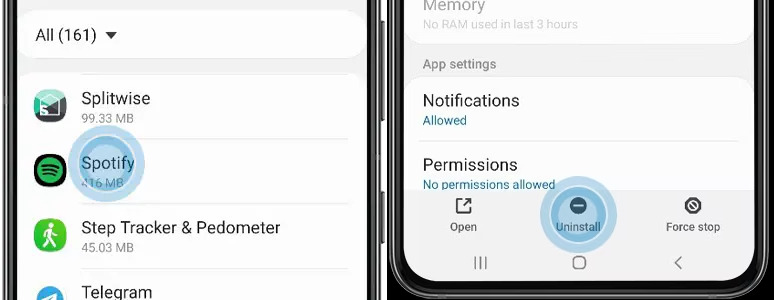
Teraz, aby ponownie zainstalować Spotify przejdź do „Play Store”. W polu wyszukiwania wpisz „Spotify”. Powinieneś zobaczyć przycisk „Zainstaluj” obok niego. Po prostu dotknij go. Zostaniesz poproszony o przejrzenie niektórych uprawnień aplikacji. Wszystko, co musisz tutaj zrobić, to kliknąć menu „Akceptuj”.
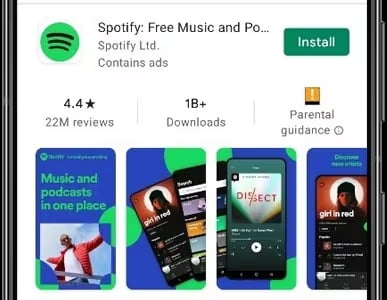
Rozwiązanie nr 4. Zresetuj swój Samsung Galaxy S7
Ostatnie sugerowane rozwiązanie problemów z Samsungiem Galaxy S7, jeśli chodzi o Spotify streaming polega na zresetowaniu urządzenia. Pamiętaj, że przed zresetowaniem S7 opcja „Ochrona przywracania ustawień fabrycznych” powinna być najpierw wyłączona. Ma to na celu zapewnienie, że nie zostaniesz zablokowany po wykonaniu procesu „resetowania”. Po prostu postępuj zgodnie z poniższymi instrukcjami.
Krok 1. Uruchom ekran główny, aby wyświetlić wszystkie aplikacje na urządzeniu Samsung Galaxy S7.
Krok 2. Wybierz menu „Ustawienia”, następnie „Chmura i konta”, „Konta”, a następnie „Google”. Kliknij opcję „Adres e-mail identyfikatora Google”, a następnie menu „trzy kropki”. Wybierz „Usuń konto”.
Oto, co musisz zrobić, aby zresetować Samsung Galaxy S7.
Krok 1. Gdy Twój Galaxy S7 jest wyłączony, naciśnij i przytrzymaj jednocześnie przyciski zasilania, ekranu głównego i zwiększania głośności, aż u góry ekranu zobaczysz Uruchamianie odzyskiwania.

Krok 2. Teraz poczekaj chwilę, aż uruchomi się w trybie odzyskiwania. Gdy przejdziesz do trybu odzyskiwania, zobaczysz listę opcji.
Krok 3. Klawisz „Zmniejsz głośność” należy nacisnąć kilka razy, aby podświetlić opcję „wyczyść dane/przywróć ustawienia fabryczne”.
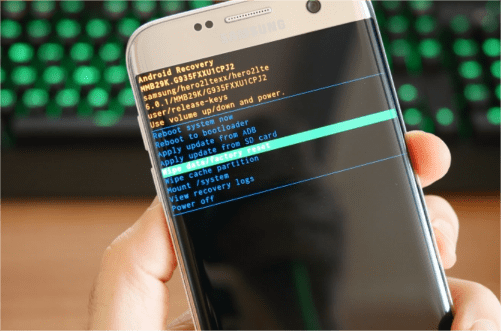
Krok 4. Aby wybrać, wystarczy nacisnąć przycisk „Zasilanie”. Następnie naciśnij klawisz „Zmniejsz głośność”. Poczekaj, aż podświetli się menu „Tak – usuń wszystkie dane użytkownika”.
Krok 5. Aby rozpocząć reset główny, naciśnij przycisk „Zasilanie”. Teraz uruchom ponownie urządzenie.
Część 3. Najlepsze rozwiązanie do naprawy Spotify Problemy z Samsungiem Galaxy S7
Rozwiązania wymienione w trzeciej części mają poradzić sobie z problemami z Samsungiem Galaxy S7 jeśli chodzi o Spotify przesyłanie strumieniowe. Jednak to nie jedyny problem. Podczas korzystania z Spotify app na swoim urządzeniu, możesz je znaleźć Spotify problemy z odtwarzaniem, które mogą być bardzo irytujące. Być może Spotify nie pokazuje okładki albumu. W niektórych przypadkach Spotify widżetu muzycznego nie ma na ekranie blokady lub Spotify pliki lokalne nie są wyświetlane.
Zamiast robić wszystkie możliwe poprawki, po prostu pobierz wszystkie Spotify piosenki, których chciałbyś posłuchać? Jeśli nie jesteś świadomy, jest to możliwe TunesFun Spotify Music Converter.
TunesFun Spotify Music Converter może usunąć ochronę Spotify utwory i konwertować je do formatów takich jak MP3 i inne popularne. Jest wystarczająco szybki, aby uzyskać pliki wyjściowe w ciągu kilku minut. Co więcej, zachowana zostanie wysoka jakość wszystkich identyfikatorów i utworów.
Jeśli chcesz przetwarzać wiele plików, możesz to zrobić, ponieważ ta aplikacja obsługuje konwersję wsadową! Możesz rzucić okiem na poniższy przewodnik podkreślający, jak potężny jest TunesFun Spotify Music Converter jest kiedy pobieranie muzyki z Spotify za darmo.
Wypróbuj za darmo Wypróbuj za darmo
Krok 1. Prześlij Spotify piosenki do konwersji po TunesFun Spotify Music Converter Został uruchomiony.

Krok 2. Wybierz żądany format wyjściowy i nie zapomnij zdefiniować lokalizacji folderu wyjściowego, którego chcesz użyć.

Krok 3. Stuknij przycisk „Konwertuj”, aby w końcu uzyskać Spotify przetworzone utwory. Usunięcie ochrony DRM powinno nastąpić w tym samym czasie.

Postępując zgodnie z tą procedurą, będziesz mieć przekształcony i nieobjęty DRM Spotify utwory zapisane na twoim komputerze! Możesz po prostu przenieść je do telefonu komórkowego Samsung Galaxy S7. Idąc dalej, nie powinieneś już stawić czoła żadnemu Spotify problemy z telefonem Samsung Galaxy S7!
Część 4. streszczenie
Rzeczywiście istnieją różne problemy z włączonym Samsungiem Galaxy S7 Spotify strumieniowe, które naprawdę denerwują rzesze użytkowników. Oprócz sprawdzenia i wypróbowania tych zalecanych podstawowych rozwiązań, dobrze będzie po prostu zapisać kopie swoich Spotify ulubione przez TunesFun Spotify Music Converter, dzięki czemu możesz mieć do nich dostęp w dowolnym miejscu i czasie, nawet bez połączenia danych lub połączenia Spotify Subskrypcja. W ten sposób problemy nie będą napotykane, ponieważ nie otworzysz pliku Spotify app.
Zostaw komentarz